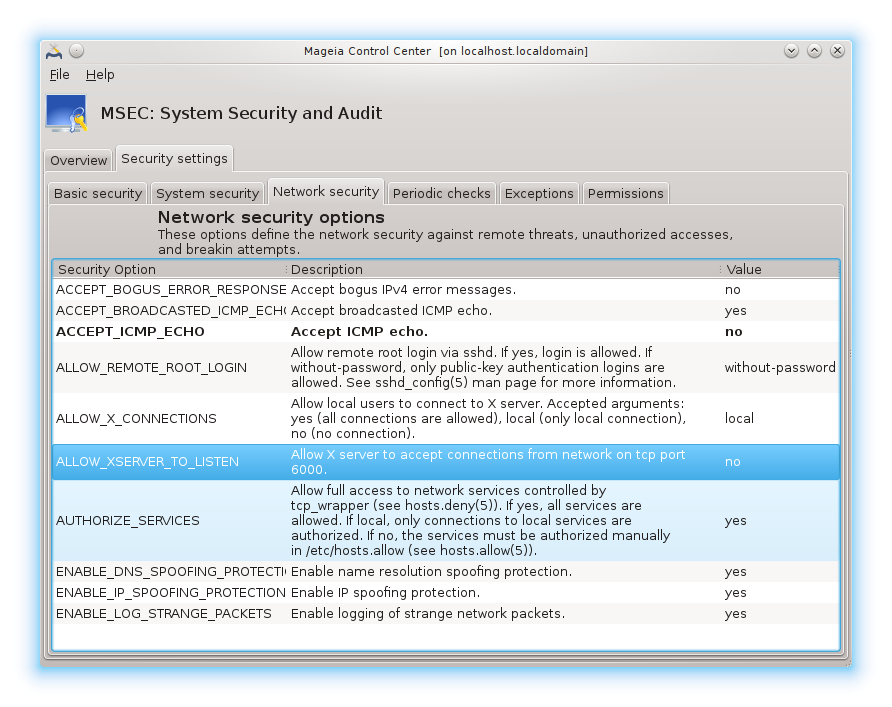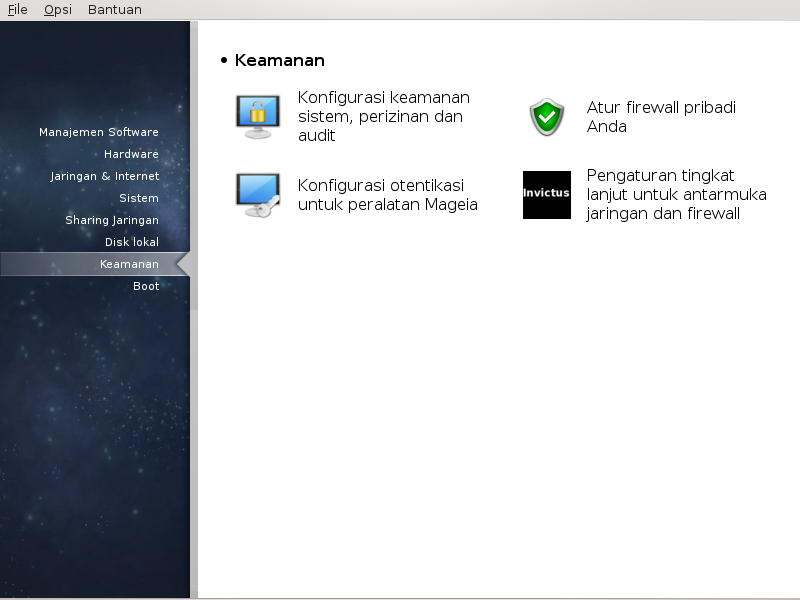
Di layar ini Anda bisa memilih beberapa peralatan keamanan. Klik link di bawah untuk mempelajarinya.
Keamanan

msecgui[43] adalah antarmuka pengguna grafis untuk msec yang memungkinkan untuk mengkonfigurasi keamanan sistem Anda berdasarkan pada dua pendekatan:
Ini mengatur perilaku sistem, msec memaksakan modifikasi sistem untuk membuatnya lebih aman.
Berjalan pada pemeriksaan terjadwal secara otomatis pada sistem untuk memperingatkan Anda jika sesuatu terlihat berbahaya.
msec menggunakan konsep "tingkat keamanan" yang bertujuan untuk mengkonfigurasi seperangkat perizinan sistem, yang bisa diaudit perubahannya atau pemaksaannya. Beberapa diantaranya disarankan oleh Mageia, tapi Anda bisa menentukan sendiri tingkat keamanan penyesuaian.
Lihat gambar di atas
Tab pertama memperlihatkan peralatan keamanan berbeda dengan tombol di sebelah kanan untuk mengkonfigurasi mereka:
Firewall, juga ada di MCC / Keamanan / Atur firewall pribadi Anda
Update, juga ada di MCC / Manajemen Software / Update sistem Anda
msec dengan beberapa informasi:
hidupkan atau jangan
tingkat keamanan Dasar terkonfigurasi
tanggal dari pemeriksaan Rutin terakhir dan tombol untuk melihat laporan rinci dan tombol lain untuk menjalankan pemeriksaan sekarang.
Mengklik tab kedua atau tombol Keamanan akan membawa ke layar yang ditunjukkan di bawah.

Tingkat keamanan:
Setelah mencentang kotak Hidupkan alat MSEC, tab ini memungkinkan Anda, dengan klik ganda, memilih tingkat keamanan yang muncul kemudian dengan huruf tebal. Jika kotak tidak dicentang, tingkat « tak ada » akan diterapkan. Tingkat berikut ini tersedia:
Tingkat tak ada. Tingkat ini dimaksudkan jika Anda tidak ingin menggunakan msec untuk mengendalikan keamanan sistem, dan lebih suka menyesuaikannya sendiri. Ini mematikan semua pemeriksaan keamanan dan tidak membatasi atau memaksakan pengaturan dan konfigurasi sistem. Gunakan tingkat ini hanya jika Anda mengerti apa yang dilakukan, karena sistem akan mudah diserang.
Tingkat standar. Ini adalah konfigurasi baku saat terinstall dan ditujukan untuk pengguna biasa. Ini berisi beberapa pengaturan sistem dan menjalankan pemeriksaan keamanan harian yang mendeteksi perubahan pada berkas sistem, akun sistem, dan perizinan direktori yang rawan. (Tingkat ini serupa dengan tingkat 2 dan 3 dari versi msec lama).
Tingkat aman. Tingkat ini dimaksudkan saat Anda ingin memastikan bahwa sistem Anda aman, belum bisa digunakan. Ini akan membatasi perizinan sistem dan menjalankan pemeriksaan lebih sering. Terlebih, akses ke sistem lebih dibatasi. (Tingkat ini serupa dengan tingkat 4 (Tinggi) dan 5 (Paranoid) di msec versi lama).
Selain tingkatan-tingkatan tersebut, keamanan berorientasi tugas berbeda juga tersedia, seperti tingkat fileserver , webserver dan netbook. Setiap tingkatan berusaha mengkonfigurasi keamanan sistem berdasarkan pada penggunaan paling umum.
Dua tingkatan terakhir yang disebut audit_daily dan audit_weekly tidak benar-benar tingkatan keamanan, tapi lebih kepada alat untuk pemeriksaan periodik saja.
Tingkatan ini tersimpan di
/etc/security/msec/level.<levelname>. Anda bisa
menentukan tingkat keamanan yang Anda sesuaikan, menyimpannya ke file
spesifik yang disebut level.<levelname>, tempatkan
ke dalam folder /etc/security/msec/. Fungsi ini
dimaksudkan untuk power user yang membutuhkan konfigurasi sistem yang lebih
aman atau yang disesuaikan.
Perhatian
Ingat bahwa parameter yang dimodifikasi oleh pengguna lebih diutamakan daripada pengaturan tingkatan baku.
Peringatan keamanan:
Jika Anda mencentang kotak , peringatan keamanan yang dibuat oleh msec akan dikirim oleh email lokal ke administrator keamanan yang disebut pada kolom di dekatnya. Anda bisa mengisikan pengguna lokal atau alamat email lengkap (karenanya email lokal dan manajer email harus diatur). Dengan demikian, Anda bisa menerima perangatan keamanan langsung pada desktop. Centang kotak yang sesuai untuk menghidupkannya.
Penting
Sangat disarankan untuk mengaktifkan peringatan keamanan untuk mengabarkan
adminstrator keamanan kemungkinan masalah keamanan dengan segera. Jika
tidak, administrator harus secara rutin memeriksa berkas log yang tersedia
di/var/log/security.
Pilihan keamanan:
Membuat tingkatan yang disesuaikan bukan jalan satu-satunya untuk
menyesuaikan keamanan komputer, juga dimungkinkan untuk menggunakan tab yang
ada di sini untuk mengubah opsi yang Anda inginkan. Konfigurasi msec yang
aktif tersimpan di
/etc/security/msec/security.conf. Berkas ini berisi
nama tingkat keamanan saat ini dan daftar semua modifikasi yang dilakukan.
Tab ini menampilkan semua opsi keamanan di kolom sebelah kiri, keterangan di kolom tengah, dan nilai saat ini di kolom sebelah kanan.

Untuk mengubah sebuah opsi, klik ganda dan sebuah jendela akan muncul (lihat gambar di bawah). Dia menampilkan nama opsi, keterangan pendek, nilai aktual dan baku, dan daftar tarik ulur di mana nilai baru bisa dipilih. Klik pada tombol untuk mensahkan pilihan.

Perhatian
Ketika keluar, jangan lupa untuk menyimpan konfigurasi Anda menggunakan menu . Jika Anda telah mengubah pengaturan, msec mengizinkan Anda untuk melihat perubahan sebelum menyimpannya.

Pemeriksaan rutin bertujuan untuk mengabarkan administrator keamanan tentang peringatan keamanan semua situasi yang msec pikir berpotensi membahayakan.
Tab ini menampilkan semua pemeriksaan rutin yang dilakukan oleh msec dan jarak pemeriksaannya jika kotak dicentang. Perubahan dilakukan seperti pada tab sebelumnya.

Kadang pesan pemberitahuan sudah dikenali dan sudah menjadi kondisi yang diinginkan. Dalam hal ini sangat tidak berguna dan membuang waktu bagi adminstrator. Tab ini memungkinkan Anda untuk membuat pengecualian sebanyak yang diinginkan untuk mencegah pesan peringatan yang tidak diinginkan. Ini akan kosong pada saat msec berjalan pertamakalinya. Gambar di bawah menunjukkan empat pengecualian.

Untuk membuat pengecualian, klik pada tombol

Pilih pemeriksaan rutin yang diinginkan di daftar tarik ulur dengan nama Periksa lalu masukkan Pengecualian pada area teks. Menambahkan pengecualian tidaklah tetap, Anda bisa menghapusnya dengan tombol pada tab Pengecualian atau mengubahnya dengan klik ganda.
Tab ini ditujukan untuk pemilihan dan pemaksaan perizinan berkas dan direktori.
Seperti untuk keamanan, msec memiliki tingkat perizinan yang berbeda
(standar, aman, ..), mereka diaktifkan berdasarkan pada tingkat keamanan
yang dipilih. Anda bisa membuat tingkat perizinan sendiri, menyimpannya ke
dalam berkas tertentu dengan nama perm.<levelname>
disimpan di dalam folder /etc/security/msec/ . Fungsi
ini ditujukan untuk power user yang membutuhkan konfigurasi sendiri. Juga
bisa menggunakan tab yang ada di sini untuk mengubah perizinan apapun yang
Anda inginkan. Konfigurasi yang sedang digunakan tersimpan di
/etc/security/msec/perms.conf. Berkas ini berisi daftar
semua modifikasi yang perizinan yang dilakukan.

Perizinan baku terlihat sebagai daftar aturan (sebuah aturan untuk setiap baris). Anda bisa melihat samping kiri, berkas atau folder yang terkait pada aturan, lalu pemilik, lalu grup dan lalu perizinan yang diberikan oleh aturan. Jika, untuk aturan yang diberikan:
kotak Paksa tidak dicentang, msec hanya memeriksa jika perizinan yang ditentukan untuk aturan ini diutamakan dan mengirimkan pesan peringatan jika tidak, tapi tidak mengubah apapun.
kotak Paksa dicentang, msec akan mengatur perizinan pada pemeriksaan rutin pertama dan menimpa perizinan.
Penting
Agar ini bekerja, pilihan CHECK_PERMS dalam Tab pemeriksaan rutin harus terkonfigurasi.
Untuk membuat aturan baru, klik pada tombol dan isi kolom yang ditunjukkan pada contoh di bawah. Joker * diizinkan dalam kolom File. "saat ini" artinya tidak ada modifikasi.

Klik pada tombol untuk mensahkan pilihan dan jangan lupa saat keluar untuk menyimpan konfigurasi menggunakan menu . Jika Anda sudah mengubah pengaturan, msecgui mengizinkan Anda untuk melihat perubahan sebelum menyimpannya.
Catatan
Juga dimungkinkan untuk membuat atau memodifikasi aturan dengan mengubah
berkas konfigurasi /etc/security/msec/perms.conf.
Perhatian
Perubahan pada Tab perizinan (atau langsung di dalam berkas konfigurasi) akan dilaksanan pada pemeriksaan rutin pertama (lihat opsi CHECK_PERMS dalam Tab pemeriksaan rutin). Jika Anda ingin mereka segera dilaksanakan, gunakan perintah msecperms pada konsol sebagai root. Anda bisa menggunakan perintah msecperms -p sebelumnya untuk mengetahui perizinan yang akan diubah oleh msecperms.
Perhatian
Jangan lupa bahwa jika Anda mengubah perizinan dari konsol atau dari manajer berkas, untuk berkas di mana kotak Paksa dicentang dalam Tab perizinan , msecgui akan menulis perizinan lama kembali setelah beberapa lama, berdasarkan pada konfigurasi dari opsi CHECK_PERMS dan CHECK_PERMS_ENFORCE dalam Tab Pemeriksaan Rutin .
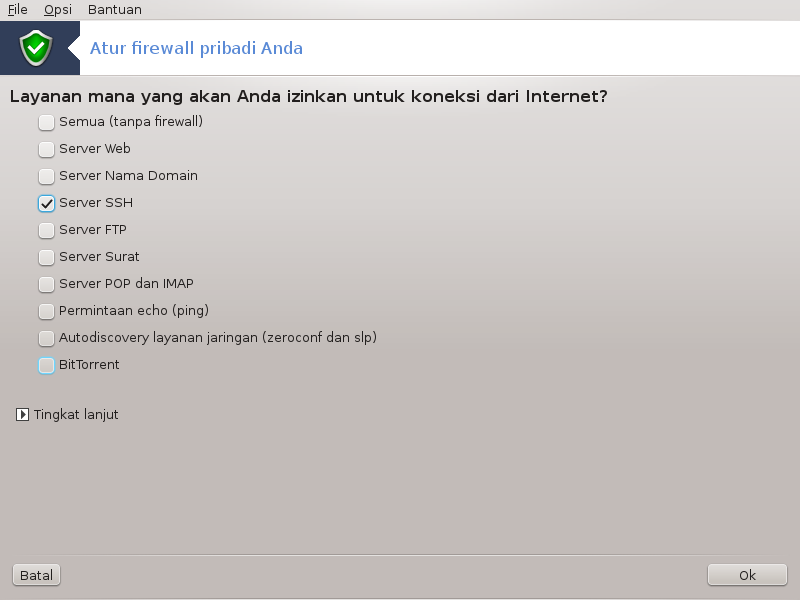
Alat ini[44] ada di tab Keamanan pada Pusat Kendali Mageia dengan nama "Atur firewall pribadi". Alat ini sama dengan yang ada di tab pertama "Konfigurasi keamanan, perizinan dan audit sistem".
Firewall dasar telah terinstall secara baku pada Mageia. Semua koneksi yang datang dari luar akan diblokir jika tidak terotorisasi. Pada layar pertama di atas, Anda bisa memilih layanan untuk usaha koneksi dari luar mana yang akan diterima. Untuk keamanan Anda, jangan tandai kotak pertama - Semua (tanpa firewall) - kecuali jika Anda ingin mematikan firewall, dan hanya tandai layanan yang diperlukan.
Anda bisa memasukkan nomor port untuk dibuka secara manual. Klik pada , jendela baru akan terbuka. Pada kolom Port lainnya, masukkan port yang diperlukan seperti contoh berikut:
80/tcp : membuka port 80 protokol tcp
24000:24010/udp : membuka semua port dari 24000 sampai 24010 protokol udp
Port terdaftar harus dipisahkan dengan spasi.
Jika kotak Catat pesan firewall di log sistem ditandai, pesan firewall akan disimpan di log sistem
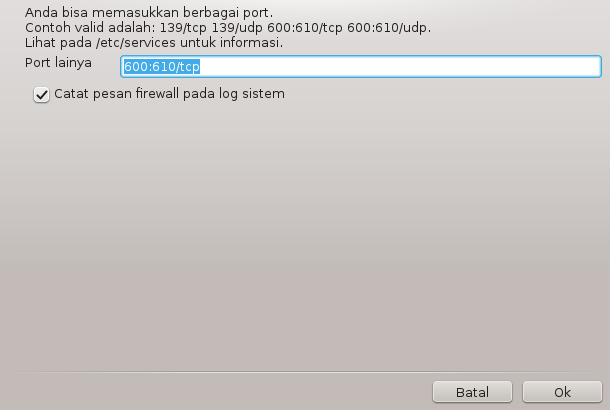
Catatan
Jika Anda tidak menggunakan layanan spesifik (server web atau surat, pembagian file, ...) Anda tidak perlu menandai semuanya, bahkan ini disarankan, ini tidak akan menghalangi Anda untuk terhubung ke internet.
Layar selanjutnya berhubungan dengan pilihan Firewall Interaktif. Fitur ini memungkinkan Anda untuk diperingatkan ketika ada usaha koneksi jika setidaknya kotak pertama Gunakan Firewall Interaktif ditandai. Tandai kotak ke dua untuk diperingatkan ketika port dipindai (untuk menemukan kesalahan di manapun dan masuk ke komputer Anda). Setiap kotak mulai kotak ke tiga berhubungan dengan port yang Anda buka di dua layar pertama; pada gambar di bawah, terdapat dua kotak: server SSH dan 80:150/tcp. Tandai mereka untuk diperingatkan setiap ada usaha koneksi pada port tersebut.
Peringatan ini muncul melalui applet jaringan.
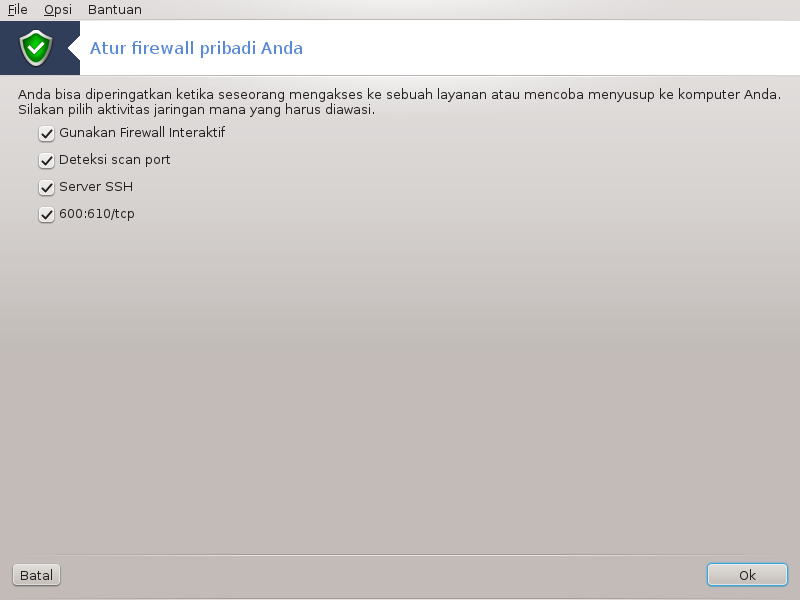
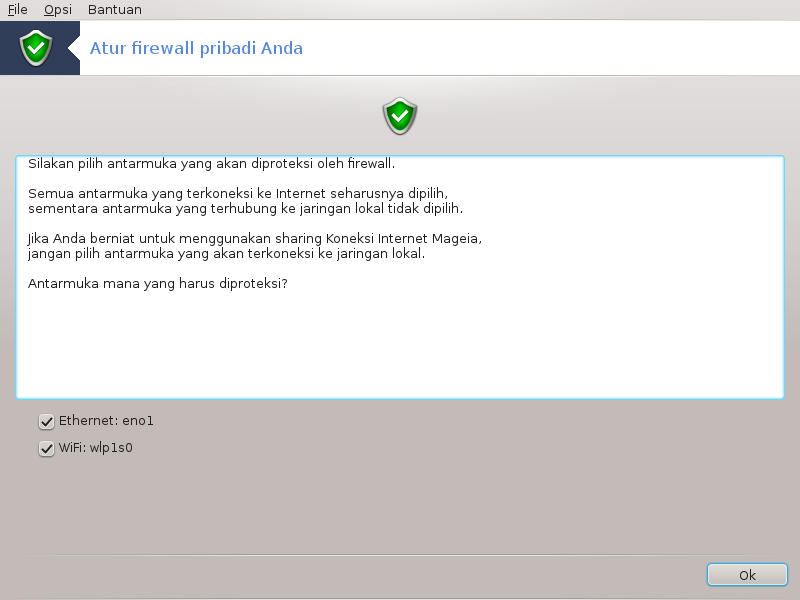
Pada layar terakhir, pilih antarmuka jaringan yang terhubung ke Internet dan harus diproteksi. Setelah tombol OK diklik, paket yang diperlukan akan didownload.
Tip
Jika Anda tidak tahu harus memilih apa, lihat MCC tab Jaringan & Internet, ikon Atur antarmuka jaringan baru.
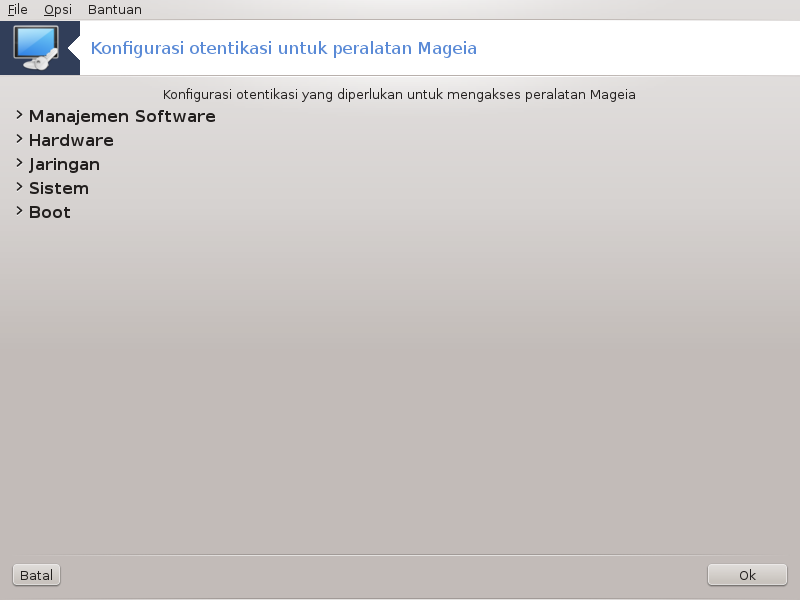
Alat ini[45]tersedia di Pusat Kendali Mageia di bawah tab Keamanan
Ini memungkinkan untuk memberikan pengguna biasa hak yang diperlukan untuk menyelesaikan tugas yang biasanya dilakukan oleh administrator.
Klik pada tanda panah kecil sebelum item yang ingin Anda tarik ulur:
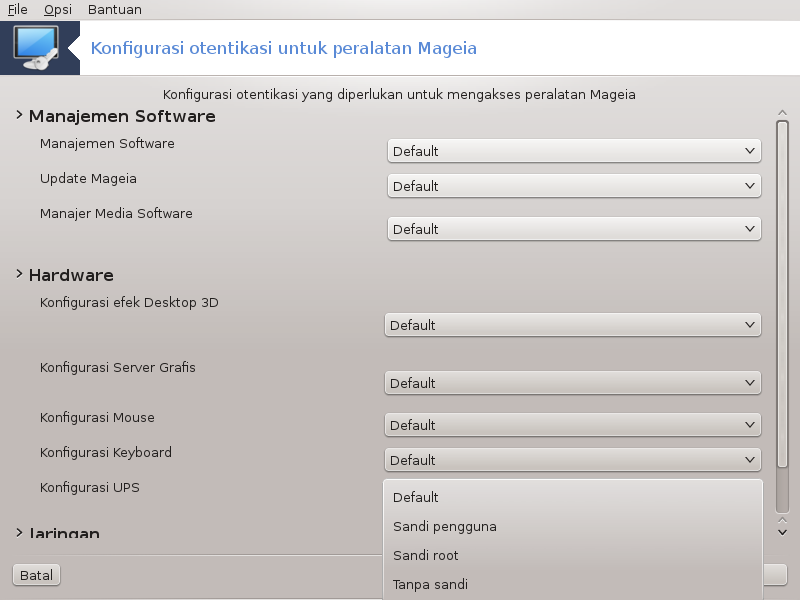
Kebanyakan peralatan yang tersedia di Pusat Kendali Mageia ditampilkan di sebelah kiri jendela (lihat gambar di atas) dan untuk setiap alat, sebuah daftar tarik ulur di sebelah kanan memberikan pilihan di antara:
Baku: Mode yang dijalankan berdasarkan pada tingkat keamanan yang dipilih. Lihat di tab MCC yang sama, "Konfigurasi sistem keamanan, perizinan dan audit".
Sandi pengguna: Sandi pengguna ditanyakan sebelum alat berjalan.
Sandi administrator: Sandi root diminta sebelum menjalankan alat
Tanpa sandi: Alat dijalankan tanpa menanyakan sandi apapun.
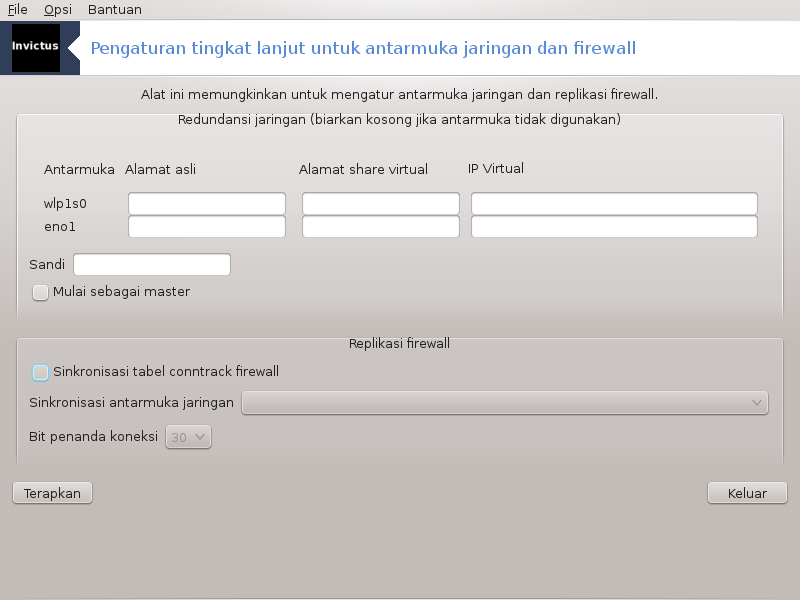
Halaman ini belum ditulis karena keterbatasan sumber daya. Jika Anda pikir bisa menulis bantuan ini, silakan hubungi Tim Dokumentasi. Terima kasih untuk bantuan Anda.
Anda bisa menjalankan alat ini dari baris perintah, dengan mengetik drakinvictus sebagai root.

Alat ini[46] ada di Pusat Kendali Mageia, pada tab Keamanan, dengan nama Kendali Orang Tua. Jika Anda tidak menemukan nama ini, Anda harus menginstall paket drakguard (tidak terinstall secara baku).
Drakguard adalah cara mudah untuk mengatur kendali orang tua pada komputer untuk membatasi seseorang melakukan sesuatu, dan pada waktu tertentu. Drakguard memiliki tiga kemampuan yang sangat berguna:
Membatasi akses web ke pengguna yang dipilih pada waktu yang diatur setiap harinya. Itu dilakukan dengan mengendalikan firewall shorewall yang ada pada Mageia.
Ini mencegah eksekusi dari perintah tertentu yang dilakukan pengguna yang dipilih sehingga pengguna ini hanya bisa mengeksekusi apa yang Anda izinkan dia untuk mengeksekusi.
Ini membatasi akses ke website, yang ditentukan secara manual melalui daftar hitam/putih, juga berdasarkan konten website. Untuk tujuan ini, Drakguard menggunakan blokir kendali orang tua sumber terbuka DansGuardian.
Awas
Jika komputer Anda berisi partisi hard disk yang diformat dalam Ext2, Ext3, atau ReiserFS Anda akan mendapatkan tawaran yang muncul untuk mengkonfigurasi ACL pada partisi. ACL singkatan dari Access Control Lists, yang adalah fitur kernel Linux yang memungkinkan akses ke file individual untuk dibatasi ke pengguna yang disebut. ACL dibangun pada sistem file Ext4 dan Btrfs, tapi harus dihidupkan di partisi Ext2, Ext3, atau Reiserfs. Jika Anda memilih 'Ya' pada permintaan ini drakguard akan mengkonfigurasi semua partisi supaya mendukung ACL, dan akan menyarankan untuk menjalankan ulang komputer.
: Jika ditandai, kendali orang tua dihidupkan dan akses ke tab Blokir program dibuka.
: Jika ditandai, semua website diblokir, kecuali yang ada di tab daftar putih. Jika tidak, semua website diizinkan, kecuali yang ada di tab daftar hitam.
: Pengguna di sebelah kiri akan dibatasi aksesnya berdasarkan aturan yang ditetapkan. Pengguna di sebelah kanan tidak dibatasi aksesnya sehingga pengguna komputer dewasa tidak terganggu. Pilih pengguna di sebelah kiri lalu klik untuk menambahkannya sebagai pengguna yang diizinkan. Pilih pengguna di sebelah kanan lalu klik untuk mengapusnya dari pengguna yang diizinkan.
Jika ditandai, akses internet diizinkan dengan batas antara waktu Mulai sampai waktu Akhir. Diluar waktu ini sepenuhnya diblokir.
[43] Anda bisa menjalankan alat ini dari baris perintah, dengan mengetik msecgui sebagai root.
[44] Anda bisa menjalankan alat ini dari baris perintah, dengan mengetik drakfirewall sebagai root.
[45] Anda bisa menjalankan alat ini dari baris perintah, dengan mengetik draksec sebagai root.
[46] Anda bisa menjalankan alat ini dari baris perintah, dengan mengetik drakguard sebagai root.